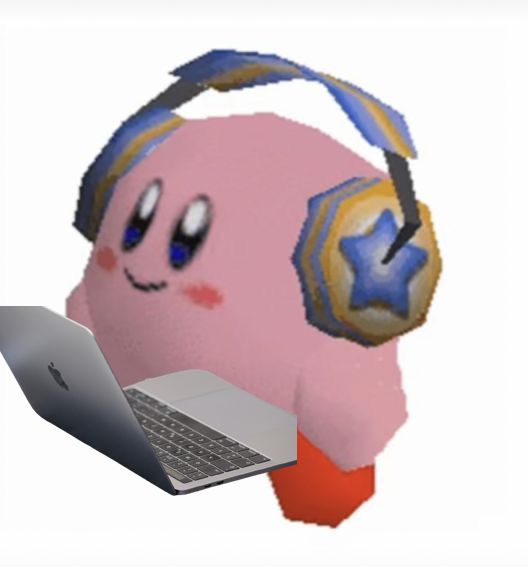생활코딩 강의 JAVA1 - 12.1. 소개
- compile
: 자바 확장자가 붙을 파일을 클래스 확장자가 붙은 파일로 밥꿔줌
: Program.java -> Program.class로 만들기 - Run
: 클래스 확장자가 붙은 파일을 실행
: Program.class를 자바로 실행하기 - Input
: 실행할 때 입력값을 주기
생활코딩 강의 JAVA1 - 12.2. 실행환경 살펴보기 (강의 댓글 참고)
-
왜 환경변수를 설정 해줘야 하는가.
cmd 창에서 java로 설정할때 현재 디렉토리에 있는 자바가 없으면 환경변수에 설정되어 있는 패스 값을 보면서 수소문해서 찾는다. -
환경변수 설정 방법 (윈도우)
- 컴퓨터 - 시스템 - 고급설정 - 환경변수 - 에서 path 값을 자바 bin 으로 설정 해주면 된다.
- 자바 bin으로 설정방법은 programfiles - java - jdk - bin 폴더의 주소값을 카피해서 넣어준다
terminal 입력 단어
- pwd: Print Working Directory (지금 내가 어디 있는가)
- cd: change directory
- ls: list
terminal.app 입력 문장
hyeonjilee@Hyeonjiui-MacBookAir ~ % /usr/libexec/java_home
/Library/Java/JavaVirtualMachines/jdk-19.jdk/Contents/Home
hyeonjilee@Hyeonjiui-MacBookAir ~ % pwd
/Users/hyeonjilee
hyeonjilee@Hyeonjiui-MacBookAir ~ % cd /Library/Java/JavaVirtualMachines/jdk-19.jdk/Contents/Home생활코딩 강의 JAVA1 - 12.3. 컴파일과 실행하기 (강의 댓글 참고)
-
javac Program.java --> Program.java를 컴파일해 Program.class를 생성
*컴파일 --> 실행파일(.class: 클래스 확장자) 생성 -
java Program(실행하고 싶은 파일명=클래스명) --> main 안에 있는 코드 실행
-
파일을 읽었는데, 어떤 코드인지 궁금하다? cat Program.java
- 파일을 삭제하고 싶을 땐, rm -rf Program.class(원하는 파일명)
terminal.app 입력 문장
생활코딩 강의 JAVA1 - 12.4. 라이브러리 이용 (강의 댓글 참고)
- 만약 cmd로 컴파일 하는데, 사용하는 패키지가 컴파일하려는 자바 파일과 다른 폴더에 존재한다면 javac -cp ---> "path"(구분자는 ;) file.java 사용
- 다른 경로에서 사용하는 패키지를 사용한 클래스를 구동시키기 위해서는 ".;path"(path 앞의 .;은 java는 클래스 파일을 찾기로 약속이 되어 있기 때문에 클래스파일의 경로도 포함시키기 위해서 붙인것) 사용할 것.
생활코딩 강의 JAVA1 - 12.5. 입력과 출력 (강의 댓글 참고.. 현 시점 이해 안감)
- 애플리케이션에 직접 cmd창으로 입력값을 넣어줄 때의 장점은
: 그때 그때 원하는 값을 넣어줌으로써 프로그램이 우리가 원하는 대로 동작하게 할 수 있고 , 그럼으로써 프로그램을 훨씬 더 다양하게, 그리고 간편하게 사용할 수 있다.